navigation CITROEN C4 SPACETOURER 2021 ΟΔΗΓΌΣ ΧΡΉΣΗΣ (in Greek)
[x] Cancel search | Manufacturer: CITROEN, Model Year: 2021, Model line: C4 SPACETOURER, Model: CITROEN C4 SPACETOURER 2021Pages: 316, PDF Size: 10.72 MB
Page 12 of 316
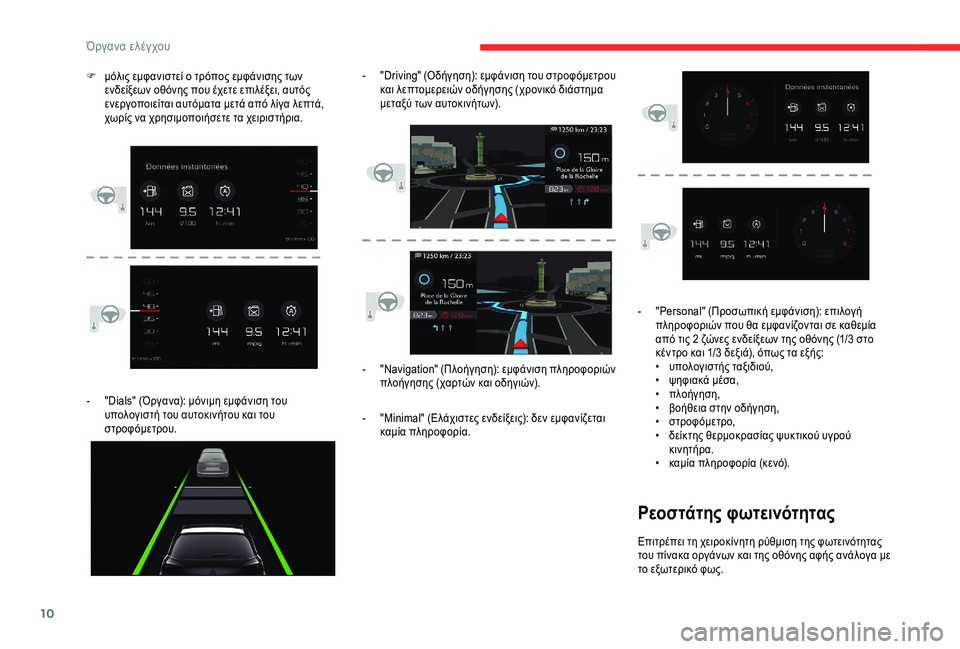
10
- "Dials" (Όργανα): μόνιμη εμφάνιση του υπολογιστή του αυτοκινήτου και του
στροφόμετρου. -
"
Navigation" (Πλοήγηση): εμφάνιση πληροφοριών
πλοήγησης (χαρτών και οδηγιών).
-
"
Minimal" (Ελάχιστες ενδείξεις): δεν εμφανίζεται
καμία πληροφορία.
F
μ
όλις εμφανιστεί ο τρόπος εμφάνισης των
ενδείξεων οθόνης που έχετε επιλέξει, αυτός
ενεργοποιείται αυτόματα μετά από λίγα λεπτά,
χωρίς να χρησιμοποιήσετε τα χειριστήρια. -
"
Driving" (Οδήγηση): εμφάνιση του στροφόμετρου
και λεπτομερειών οδήγησης (χρονικό διάστημα
μεταξύ των αυτοκινήτων).
-
"
Personal" (Προσωπική εμφάνιση): επιλογή
πληροφοριών που θα εμφανίζονται σε καθεμία
από τις 2 ζώνες ενδείξεων της οθόνης (1/3 στο
κέντρο και 1/3 δεξιά), όπως τα εξής:
•
υ
πολογιστής ταξιδιού,
•
ψ
ηφιακά μέσα,
• π λοήγηση,
• β οήθεια στην οδήγηση,
•
σ
τροφόμετρο,
•
δ
είκτης θερμοκρασίας ψυκτικού υγρού
κινητήρα.
•
κ
αμία πληροφορία (κενό).
Ρεοστάτης φωτεινότητας
Επιτρέπει τη χειροκίνητη ρύθμιση της φωτεινότητας
του πίνακα οργάνων και της οθόνης αφής ανάλογα με
το εξωτερικό φως.
Όργανα ελέγχου
Page 258 of 316
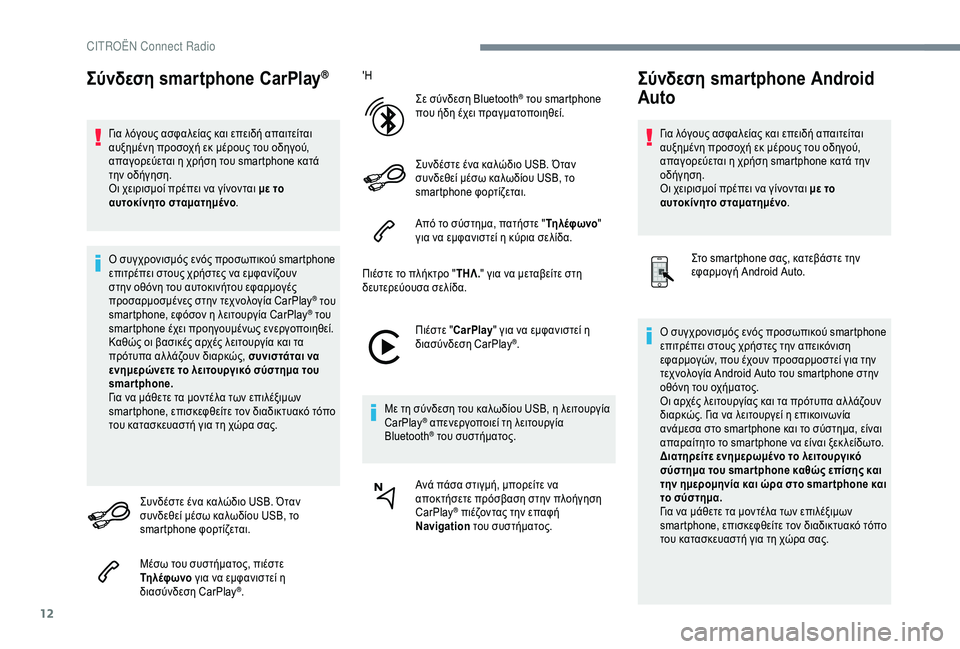
12
Σύνδεση smartphone CarPlay®
Για λόγους ασφαλείας και επειδή απαιτείται
αυξημένη προσοχή εκ μέρους του οδηγού,
απαγορεύεται η χρήση του smartphone κατά
την οδήγηση.
Οι χειρισμοί πρέπει να γίνονται με το
αυτοκίνητο σταματημένο.
Ο συγχρονισμός ενός προσωπικού smartphone
επιτρέπει στους χρήστες να εμφανίζουν
στην οθόνη του αυτοκινήτου εφαρμογές
προσαρμοσμένες στην τεχνολογία CarPlay
® του
smartphone, εφόσον η λειτουργία CarPlay® του
smartphone έχει προηγουμένως ενεργοποιηθεί.
Καθώς οι βασικές αρχές λειτουργία και τα
πρότυπα αλ λάζουν διαρκώς, συνιστάται να
ενημερώνετε το λειτουργικό σύστημα του
smartphone.
Για να μάθετε τα μοντέλα των επιλέξιμων
smartphone, επισκεφθείτε τον διαδικτυακό τόπο
του κατασκευαστή για τη χώρα σας.
Συνδέστε ένα καλώδιο USB. Όταν
συνδεθεί μέσω καλωδίου USB, το
smartphone φορτίζεται.
Μέσω του συστήματος, πιέστε
Τη λέφ ωνο για να εμφανιστεί η
διασύνδεση CarPlay
®. 'Η
Σε σύνδεση Bluetooth
® του smartphone
που ήδη έχει πραγματοποιηθεί.
Συνδέστε ένα καλώδιο USB. Όταν
συνδεθεί μέσω καλωδίου USB, το
smartphone φορτίζεται.
Από το σύστημα, πατήστε " Τη λέφ ωνο"
για να εμφανιστεί η κύρια σελίδα.
Πιέστε το πλήκτρο " ΤΗΛ." για να μεταβείτε στη
δευτερεύουσα σελίδα.
Πιέστε "CarPlay " για να εμφανιστεί η
διασύνδεση CarPlay
®.
Με τη σύνδεση του καλωδίου USB, η λειτουργία
CarPlay
® απενεργοποιεί τη λειτουργία
Bluetooth® του συστήματος.
Ανά πάσα στιγμή, μπορείτε να
αποκτήσετε πρόσβαση στην πλοήγηση
CarPlay
® πιέζοντας την επαφή
Navigation του συστήματος.
Σύνδεση smartphone Android
Auto
Για λόγους ασφαλείας και επειδή απαιτείται
αυξημένη προσοχή εκ μέρους του οδηγού,
απαγορεύεται η χρήση smartphone κατά την
οδήγηση.
Οι χειρισμοί πρέπει να γίνονται με το
αυτοκίνητο σταματημένο .
Στο smartphone σας, κατεβάστε την
εφαρμογή Android Auto.
Ο συγχρονισμός ενός προσωπικού smartphone
επιτρέπει στους χρήστες την απεικόνιση
εφαρμογών, που έχουν προσαρμοστεί για την
τεχνολογία Android Auto του smartphone στην
οθόνη του οχήματος.
Οι αρχές λειτουργίας και τα πρότυπα αλ λάζουν
διαρκώς. Για να λειτουργεί η επικοινωνία
ανάμεσα στο smartphone και το σύστημα, είναι
απαραίτητο το smartphone να είναι ξεκ λείδωτο.
Διατηρείτε ενημερωμένο το λειτουργικό
σύστημα του smar tphone καθώς επίσης και
την ημερομηνία και ώρα στο smar tphone και
το σύστημα.
Για να μάθετε τα μοντέλα των επιλέξιμων
smartphone, επισκεφθείτε τον διαδικτυακό τόπο
του κατασκευαστή για τη χώρα σας.
CITRO
Page 282 of 316
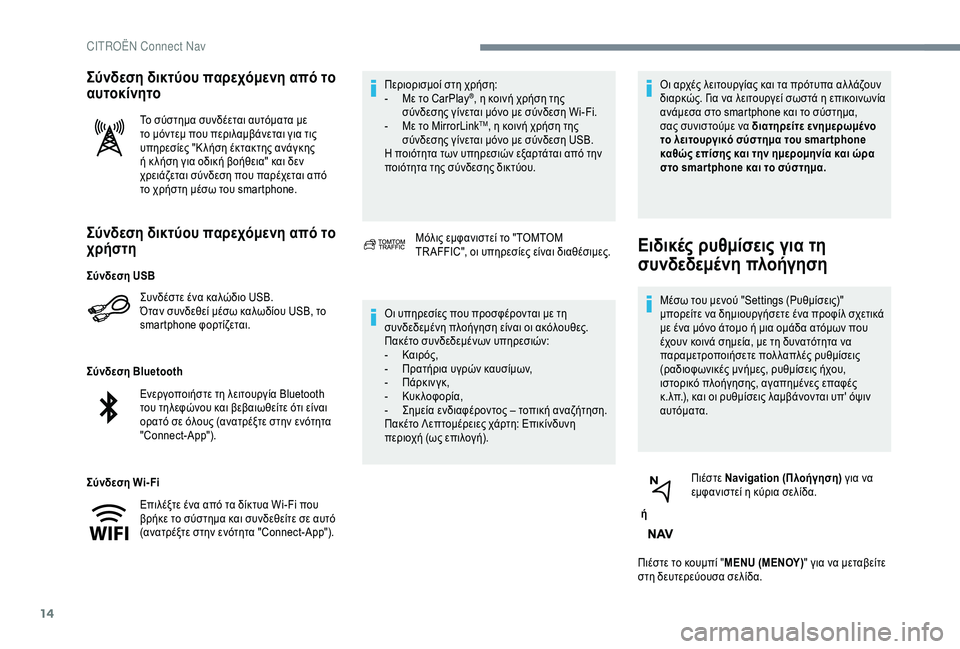
14
Σύνδεση δικτύου παρεχόμενη από το
χρήστη
Συνδέστε ένα καλώδιο USB.
Όταν συνδεθεί μέσω καλωδίου USB, το
smartphone φορτίζεται.
Σύνδεση Bluetooth
Σύνδεση Wi- Fi Περιορισμοί στη χρήση:
-
Μ
ε το CarPlay
®, η κοινή χρήση της
σύνδεσης γίνεται μόνο με σύνδεση Wi-Fi.
-
Μ
ε το MirrorLink
TM, η κοινή χρήση της
σύνδεσης γίνεται μόνο με σύνδεση USB.
Η ποιότητα των υπηρεσιών εξαρτάται από την
ποιότητα της σύνδεσης δικτύου.
Σύνδεση δικτύου παρεχόμενη από το
αυτοκίνητο
Το σύστημα συνδέεται αυτόματα με
το μόντεμ που περιλαμβάνεται για τις
υπηρεσίες "Κ λήση έκτακτης ανάγκης
ή κ λήση για οδική βοήθεια" και δεν
χρειάζεται σύνδεση που παρέχεται από
το χρήστη μέσω του smartphone.
Μόλις εμφανιστεί το "TOMTOM
TR AFFIC", οι υπηρεσίες είναι διαθέσιμες.
Οι υπηρεσίες που προσφέρονται με τη
συνδεδεμένη πλοήγηση είναι οι ακόλουθες.
Πακέτο συνδεδεμένων υπηρεσιών:
-
Κ
αιρός,
-
Π
ρατήρια υγρών καυσίμων,
-
Π
άρκιν γκ,
-
Κυ
κ λοφορία,
-
Σ
ημεία ενδιαφέροντος – τοπική αναζήτηση.
Πακέτο Λεπτομέρειες χάρτη: Επικίνδυνη
περιοχή (ως επιλογή). Οι αρχές λειτουργίας και τα πρότυπα αλ λάζουν
διαρκώς. Για να λειτουργεί σωστά η επικοινωνία
ανάμεσα στο smartphone και το σύστημα,
σας συνιστούμε να διατηρείτε ενημερωμένο
το λειτουργικό σύστημα του smar tphone
καθώς επίσης και την ημερομηνία και ώρα
στο smar tphone και το σύστημα.
Ειδικές ρυθμίσεις για τη
συνδεδεμένη πλοήγηση
Μέσω του μενού "Settings (Ρυθμίσεις)"
μπορείτε να δημιουργήσετε ένα προφίλ σχετικά
με ένα μόνο άτομο ή μια ομάδα ατόμων που
έχουν κοινά σημεία, με τη δυνατότητα να
παραμετροποιήσετε πολ λαπλές ρυθμίσεις
(ραδιοφωνικές μνήμες, ρυθμίσεις ήχου,
ιστορικό πλοήγησης, αγαπημένες επαφές
κ.λπ.), και οι ρυθμίσεις λαμβάνονται υπ' όψιν
αυτόματα.
ή Πιέστε Navigation (Πλοήγηση)
για να
εμφανιστεί η κύρια σελίδα.
Πιέστε το κουμπί " MENU (ΜΕΝΟΥ)" για να μεταβείτε
στη δευτερεύουσα σελίδα.
Σύνδεση USB
Ενεργοποιήστε τη λειτουργία Bluetooth
του τηλεφώνου και βεβαιωθείτε ότι είναι
ορατό σε όλους (ανατρέξτε στην ενότητα
"Connect-App").
Επιλέξτε ένα από τα δίκτυα Wi-Fi που
βρήκε το σύστημα και συνδεθείτε σε αυτό
(ανατρέξτε στην ενότητα "Connect-App").
CITRO
Page 283 of 316

15
Επιλέξτε "Settings (Ρυθμίσεις) ".
Επιλέξτε " Map (Χάρτης) ".
Ενεργοποιήστε ή απενεργοποιήστε:
-
"A
llow declaration of danger zones
(Επιτρέπεται η δήλωση των επικίνδυνων
περιοχών) ".
-
" G
uidance to final destination on foot
(Καθοδήγηση στον τελικό προορισμό με
τα πόδια) "
-
"A
uthorise sending information
(Επιτρέπεται η αποστολή πληροφοριών) "
Αυτές οι ρυθμίσεις πρέπει να πραγματοποιούνται
σύμφωνα με το κάθε προφίλ.
Επιλέξτε " Alerts (Ειδοποιήσεις) ".
Ενεργοποιήστε ή απενεργοποιήστε
" Warn of danger zones (Ειδοποίηση
για επικίνδυνες περιοχές) ".
Επιλέξτε αυτό το κουμπί.
Ενεργοποίηση: Give an audible
warning (Ηχητική ειδοποίηση)
Για να έχετε πρόσβαση στο συνδεδεμένο
σύστημα πλοήγησης, πρέπει να τσεκάρετε την
επιλογή: " Authorise sending information
(Επιτρέπεται η αποστολή πληροφοριών) "Η εμφάνιση των επικίνδυνων περιοχών
εξαρτάται από την ισχύουσα νομοθεσία και
από το αν έχετε υπογράψει συνδρομή στην
υπηρεσία αυτή.
Δήλωση
"Επικίνδυνων
περιοχών "
Για να μεταδοθεί η πληροφορία της δήλωσης
των επικίνδυνων περιοχών, πρέπει να
τσεκάρετε την επιλογή: " Allow declaration of
danger zones (Επιτρέπεται η δήλωση των
επικίνδυνων περιοχών) ".
ή Πιέστε Navigation (Πλοήγηση)
για να
εμφανιστεί η κύρια σελίδα.
Πατήστε το κουμπί " Declare a
new
danger zone (Δήλωση νέας
επικίνδυνης περιοχής) " που βρίσκεται
στην επάνω μπάρα της οθόνης αφής
Επιλέξτε το στοιχείο " Type (Ιδιότητες)"
για να επιλέξετε το είδος μιας "danger
zone (Επικίνδυνης περιοχής)".
Επιλέξτε το στοιχείο " Speed (Ταχύτητα)"
και καταχωρήστε την ταχύτητα με το
εικονικό πληκτρολόγιο.
Πιέστε " ΟΚ" για να αποθηκευτεί και να
μεταδοθεί η πληροφορία.
Ενημερώσεις "Ζώνες κινδύνου "
Πιέστε Settings (Ρυθμίσεις) για να
εμφανιστεί η κύρια σελίδα.
Πιέστε το κουμπί " OPTIONS (ΕΠΙΛΟΓΕΣ) " για να
μεταβείτε στη δευτερεύουσα σελίδα.
Επιλέξτε "System settings (Ρυθμίσεις
συστήματος) ".
Επιλέξτε την καρτέλα " System info
(Πληροφορίες συστ.) ".
Επιλέξτε " View (Προβολή) " για να δείτε
την έκδοση των διαφόρων μονάδων που
είναι εγκατεστημένες στο σύστημα.
Επιλέξτε " Update(s) due (Ενημέρωση(-
εις) σε αναμονή) ".
Μπορείτε να κατεβάσετε από το site της
μάρκας τις ενημερώσεις/επικαιροποιήσεις του
συστήματος και τις χαρτογραφήσεις.
Εκεί θα βρείτε επίσης τη διαδικασία
επικαιροποίησης.
.
CIT